
¿Cómo sincronizar notas de iPhone a iPad con o sin iCloud?

Tomar notas en tu iPhone te mantiene alarmado con la última actividad, esbozar ideas y capturar la lluvia de ideas. ¿Qué pasa si desea transferir notas de iPhone a iPad después de obtener un iPad nuevo con mayor espacio de almacenamiento? No te preocupes. Con este tutorial paso a paso, aprenderás rápidamente a sincronizar notas de iPhone a iPad. ¡Aquí tienes!

Parte 1. Cómo sincronizar notas de iPhone a iPad sin iCloud
Parte 2. Cómo compartir notas entre iPhone y iPad a través de iCloud
Parte 3. Otras formas de terceros para sincronizar notas de iPhone con iPad
iCloud es una forma confiable y oficial de sincronizar notas desde iPhone a iPad. Pero cuando te quedes sin los 5 GB de almacenamiento gratuito de iCloud, es posible que no quieras comprar más. En este momento, necesitará una alternativa a iCloud.
Esta parte presenta cuatro métodos sencillos para transferir notas de iPhone a iPad sin iCloud. Si te interesa, continúa leyendo el siguiente contenido.
Cuando se trata de transferir notas de iPhone a iPad, ninguna herramienta es más profesional que Coolmuster Mobile Transfer. Con este programa, puede compartir contactos, marcadores, calendarios, libros electrónicos (PDF y ePubs) y notas (no compatibles con iOS 11 o posterior) entre un iPhone y un iPad sin iCloud o iTunes.
Además, lo más destacado de este software es que no requiere acceso a Internet durante la transferencia de datos y limita el tamaño del archivo.
Tanto el iPhone como el iPad deben ejecutarse iOS 5 a iOS 16 para usar esta aplicación, como iPhone 14 Pro Max / 14 Pro / 14/13 Pro Max / 13 Pro / 13/13 mini / 12 Pro Max / 12 Pro / 12/12 mini, el nuevo iPad mini / iPad 2022, iPad 9 / 8 / 7 / 6 / 5 / 4 / 3 / 2 / 1, etc.
¿Cómo sincronizar notas de iPhone a iPad con un solo clic?
1. Instale y ejecute Coolmuster Mobile Transfer en su computadora e ingrese al módulo Mobile Transfer para continuar.
2. Conecte su iPhone y iPad a la computadora usando dos cables USB que funcionen. A continuación, pulsa Confiar si se te pide en tus iDevices.
Nota: En este caso, su iPhone debe estar en la posición Fuente . Si es necesario, toque el botón Voltear para cambiar sus posiciones.

Cuando el programa reconozca sus dispositivos, mostrará Conectado debajo de las imágenes del dispositivo.

3. Marque las notas de la tabla y presione el botón Iniciar copia para sincronizar las notas del iPhone con el iPad.

Lecturas complementarias:
¿Cómo transferir música del iPad al iPod? (Simple y confiable)
¿Cómo transferir fotos de Android a iPad de 4 maneras sencillas? (Actualizado)
Si ha configurado su cuenta de Google en su iPhone y iPad, puede sincronizar las notas del iPhone con el iPad a través de Gmail.
Para sincronizar notas del iPhone al iPad a través de Gmail:
1. Abra la Configuración de su iPhone > elija Contraseña y cuenta > seleccione la cuenta de Gmail que desea usar.
2. Activa Notas para sincronizar las notas de Apple con Google.
3. Repite los mismos pasos en tu iPad.

Lea también:
Puede editar y administrar los contactos del iPhone en su PC sin problemas.
¿Tu música desapareció de tu iPhone de repente? Aquí hay 9 correcciones para su referencia.
AirDrop es una forma confiable de enviar notas desde el iPhone al iPad. Si lo prefieres, ambos dispositivos deben estar dentro del alcance de Bluetooth y Wi-Fi.
¿Cómo sincronizo notas entre dispositivos Apple a través de AirDrop?
1. Habilite AirDrop, Wi-Fi y Bluetooth en ambos iDevices. Luego, haga que su iPad pueda ser detectado solo por contactos o todos.
2. Abra Notas en su iPhone y haga clic en la nota que desea enviar.
3. Toca los tres puntos en la esquina superior derecha > Compartir > AirDrop > el nombre de tu iPad.
4. Reciba las notas en su iPad y verifique los detalles si es necesario.

Te puede interesar: ¿Un iPad se queda atascado en la pantalla del logotipo de Apple? Puedes repararlo con facilidad.
Si usas una cuenta de Yahoo más a diario, también puedes transferir notas de iPhone a un iPad usando tu cuenta de Yahoo.
¿Cómo sincronizo notas de iPhone a iPad sin iCloud a través de una cuenta de Yahoo?
1. En tu iPhone, ve a Configuración > Correo, Contactos, Calendarios > Agregar cuenta > selecciona Yahoo! e inicia sesión con tu cuenta de correo de Yahoo y contraseña.
2. Después de confirmarlo en la pantallaiOS le gustaría ver, active Notas para sincronizar las notas de su iPhone con su cuenta de Yahoo.
3. Repita la operación en su iPad para sincronizar las notas del iPhone con el iPad automáticamente.
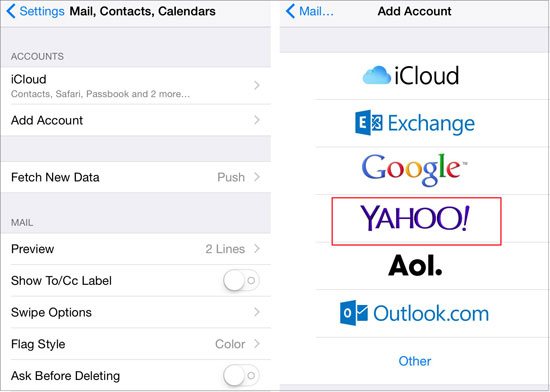
Aprende más: ¿Cómo puedes recuperar datos del iPhone que no puedes encender? Si es necesario, puede obtener 5 poderosos consejos de este artículo.
Aunque iCloud solo proporciona 5 GB de almacenamiento gratuito para los nuevos usuarios, sigue siendo una forma segura y confiable de sincronizar notas entre iPhone y iPad. Antes de comenzar el proceso, asegúrese de que haya suficiente espacio de almacenamiento en su cuenta de iCloud. Si es necesario, elimine los archivos no deseados en el almacenamiento de iCloud o actualice el plan de almacenamiento.
¿Cómo sincronizar notas entre iPhone y iPad a través de iCloud?
1. Vaya a Configuración en su iPhone y toque su nombre.
2. Elige iCloud y activa Notas.
3. Aplica los pasos anteriores en tu iPad. Luego, sincronizará automáticamente las notas con la aplicación Notas de su iPad.
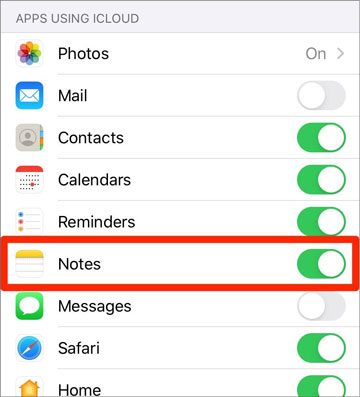
También puede ver muchas otras aplicaciones de terceros en el mercado que afirman sincronizar notas desde el iPhone al iPad. A continuación se muestran las tres aplicaciones más populares y los comentarios de los usuarios después de usarlas.
Puede transferir notas, aplicaciones, videos y otros archivos entre iOS dispositivos, iTunes y PC. Además, también realiza copias de seguridad de iOS datos para evitar la pérdida de datos.
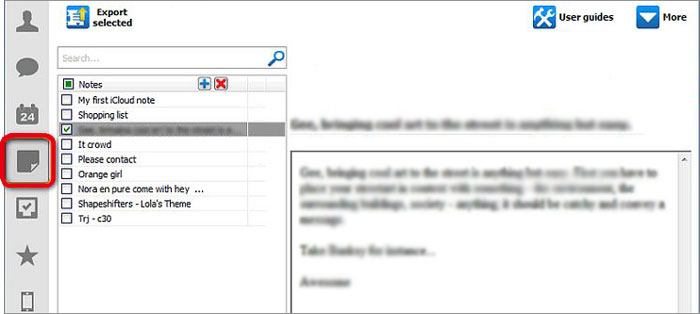
Pros:
Contras:
Opinión del usuario:
Funciona como una alternativa de iTunes para transferir notas y otros archivos desde su iPhone a una computadora y sincronizar el archivo desde la computadora a su iPad.
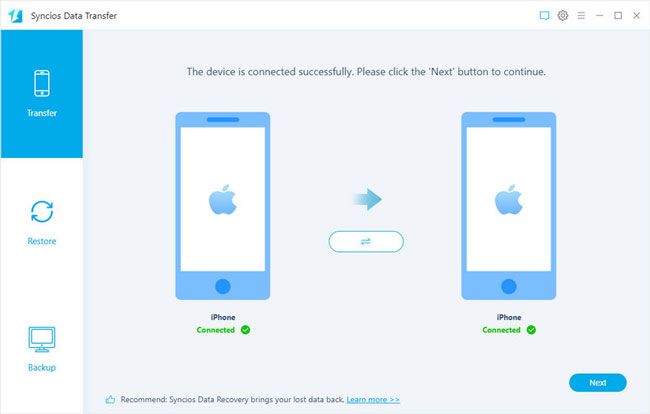
Pros:
Contras:
Opinión del usuario:
Te puede interesar: Ahora puede recuperar fotos de un iPad sin copia de seguridad. Vamos a verlo.
Esta aplicación le permite sincronizar solo notas de iPhone a iPad en lugar de todo. Además, también administra las carpetas de su dispositivo y transfiere iOS datos a una computadora.
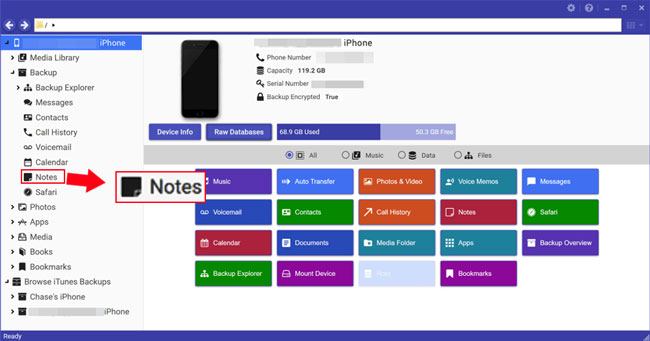
Pros:
Contras:
Opinión del usuario:
Esperamos que los consejos anteriores te ayuden a resolver cómo sincronizar notas del iPhone al iPad. Como puede ver, Coolmuster Mobile Transfer es la forma más fácil y rápida de transferir notas de iPhone a iPad sin iCloud. En comparación con iTunes, también es una forma más rentable y económica. Por lo tanto, puedes probarlo. Si, por desgracia, encuentras alguna dificultad durante el uso, háznoslo saber en los comentarios.
Artículos relacionados:
Cómo recuperar imágenes de mensajes de texto iPhone [2 formas excelentes]
¿Cómo transferir notas de iPhone a Android?
¿Cómo transferir notas del iPhone a la computadora fácilmente? (Las 4 mejores formas)
¿Cómo transferir notas de iPhone a Samsung?
[Resuelto] ¿Cómo transferir iBooks de iPhone a iPad o viceversa?
¿Cómo transferir fotos de iPhone a iPad? (5 maneras fáciles)





